

Há quem ame e há quem odeie áudios no WhatsApp. O fato é que essa é uma das formas de comunicação mais práticas existentes na atualidade – e muitos “abusam” com áudios imensos. Porém, você sabia que há como acelerar áudio do WhatsApp?
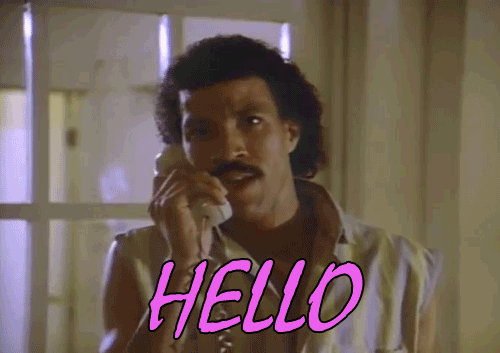
®GIPHY
Esse recurso não é nativo do WhatsApp. Para ter acesso a esse tipo de ferramenta, é preciso baixar um app específico para Android ou instalar um plugin no Google Chrome para utilizar com o WhatsApp Web. Nesse artigo, vamos aprender como configurar as duas opções.
Passo 01: Para quem deseja acelerar áudios do WhatsApp no Android, a solução é bastante simples. Tudo o que você precisa fazer é baixar gratuitamente o aplicativo TalkFaster! Ele está disponível gratuitamente na Play Store.
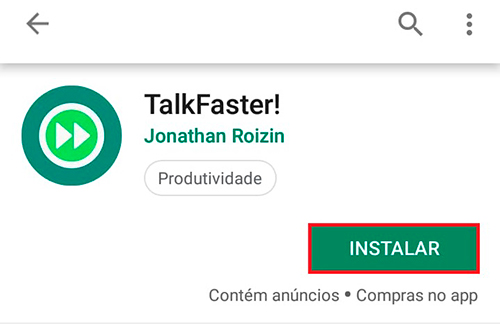
Passo 02: Depois de instalar o aplicativo, abra o WhatsApp e localize em uma conversa qual é o áudio recebido que você deseja acelerar. Porém, ao invés de tocar em “Play”, toque sobre o botão “Compartilhar” no canto superior direito da tela.
Passo 03: Entre as opções disponíveis no compartilhamento, localize o ícone do TalkFaster! e toque sobre ele. Uma versão em miniatura do player de reprodução será aberta.
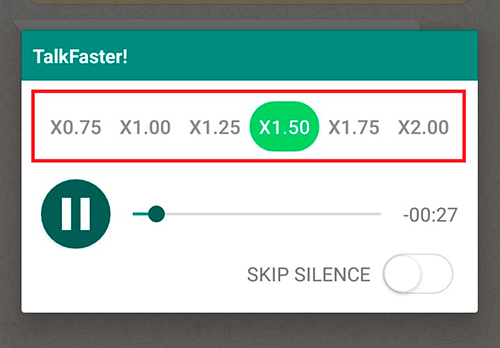
Nela você pode selecionar a velocidade de execução do áudio:
Pronto! Agora se os seus amigos mandarem áudios gigantescos será possível ouvi-los na metade do tempo. Simples e bastante prático, não é mesmo?
Se você estiver utilizando o WhatsApp em sua versão Web, infelizmente o TalkFaster! não poderá ajudá-lo. Porém, para os usuários do Google Chrome há uma alternativa que permite fazer exatamente a mesma coisa.
A solução está no Zapp: WhatsApp Audio Speed and Volume, um plugin completamente gratuito. Por meio dele, além de tornar a reprodução das mensagens mais rápida ou mais lenta, também é possível controlar especificamente o volume do áudio.
Passo 01: A forma de utilização é simples. Primeiro, baixe e instale o plugin no seu navegador. Após acessar a página da extensão na Chrome Web Store, clique em “Usar no Chrome” e, em seguida, selecione “Adicionar extensão”.
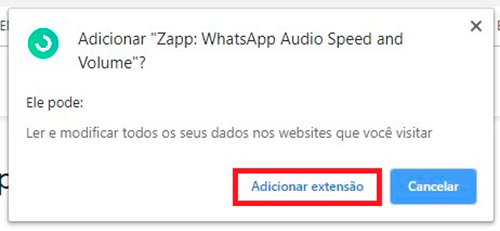
Vá até uma aba na qual o WhatsApp Web esteja em uso e, no canto superior direito da janela, clique sobre o ícone do aplicativo para configurar a extensão. De preferência, recarregue a página antes de editar as configurações para que as novas especificações sejam aplicadas.
Passo 02: Para acelerar o áudio, basta clicar sobre as setas para cima (e para reduzir a velocidade, use as setas para baixo). Você pode aumentar a velocidade o quanto desejar.
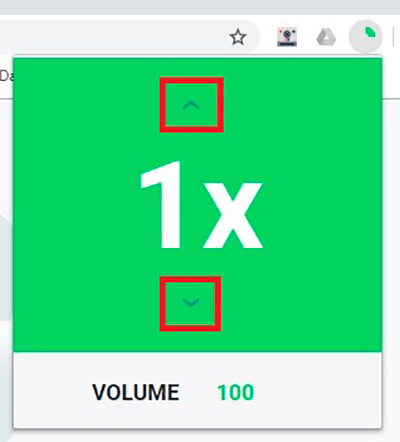
Passo 03: Além disso, note ainda que há uma opção para controle de volume. Em 100, o áudio é reproduzido no volume configurado no seu computador.
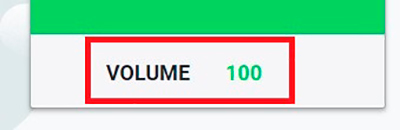
Ao reduzi-lo, lembre que ele será diminuído em relação ao volume configurado no sistema operacional.
…..
Pronto, agora você tem mais controle sobre os áudios recebidos no mensageiro, seja no celular ou no PC. Você gosta de receber áudios no WhatsApp? Curtiu essa dica? Conte para a gente o que achou das ferramentas.